Mediaget jako výkonný tracker torrent - účel programu a vše o jeho aplikaci

- 4984
- 472
- Theofil Matějíček Phd.
Nyní téměř každý člověk používá internet, stahuje řadu programů a aplikací ze sítě pro své vlastní účely. Pokud je nutné najít určitý soubor na internetu, uživatelé často musí trávit spoustu času a zjištěné informace ne vždy uspokojí kvalitu.

Jako vynikající asistent ve směru vyhledávání a stahování nástrojů požadovaných pro práci nebo zábavu je umístěn nástroj s názvem Mediaget. Zvažte v článku, co je program, jaké úkoly jsou vyřešeny s jeho pomocí, analyzujeme podmínky kompetentní instalace a provozu užitečnosti a funkcí odstranění, pokud jeho funkčnost z nějakého důvodu nesplňuje spotřebitele z nějakého důvodu.
Proč potřebujete program
Chcete -li pochopit, zda potřebujete počítač Mediaget, musíte zpočátku přijít na to, jaký je to program, jaký je jeho funkčnost. Vývojáři umísťují zdroj jako výkonný klient BigTorrent, zaměřený na vyhledávání a stahování souborů z různých populárních torrentů ve vynikající kvalitě, včetně Rutracker Resource.
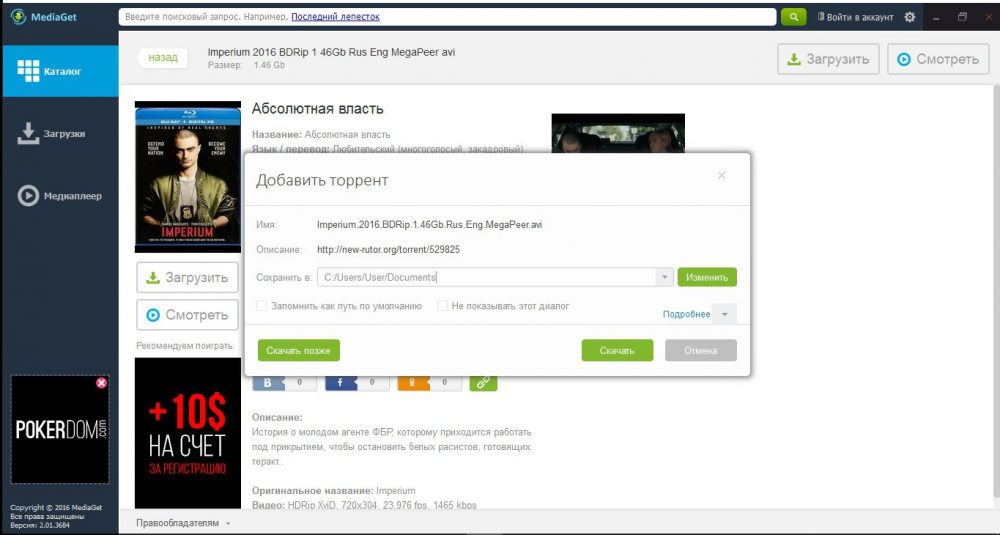
Tento nástroj se liší od programů podobné třídy zvýšené variability nastavení a příležitostí, snadno se provozuje a intuitivně srozumitelné rozhraní, nenápadného designu a zdarma.
Program se vyrovnává s hledáním nezbytných souborů jakékoli kategorie a orientace a je charakterizován rychlou reakcí na žádost, pokud jde o úplnost indikátorů kvality, výrazně přesahuje populární utorrent zdroj.
Popsané vlastnosti programu je umístěny z nejlepší strany jako nástroje nezbytné pro PC, což vám umožňuje řešit problémy s vyhledáváním a stahováním informací. Pro vyhodnocení funkčnosti mediagetu stačí nainstalovat nástroj do počítače, o kterém bude dále diskutováno.
Funkce instalace a provozu
Nejprve pojďme zjistit, jak nainstalovat Mediaget na PC. Postup se prakticky neliší, pokud jde o instalaci z podobných programů: Pro vyřešení problému je zpočátku nutné stáhnout program do počítače. Program Mediaget má verze pro různé operační systémy, vhodné pro práci na PC s nainstalovaným Windows 10, 8, 7, XP.
Pro načtení se doporučuje použít oficiální web, který vyloučí pravděpodobnost stažení programu infikovaného viry. Vyberte verzi vhodnou pro nainstalovanou verzi operačního systému PC a začněte načíst. Po načítání nainstalujte na základě „výzev“ průvodců instalací instalaci. Pečlivě se věnujte části nastavení pro instalační parametry: V případě potřeby „Odstraňte“ vlajky z zbytečných bodů.
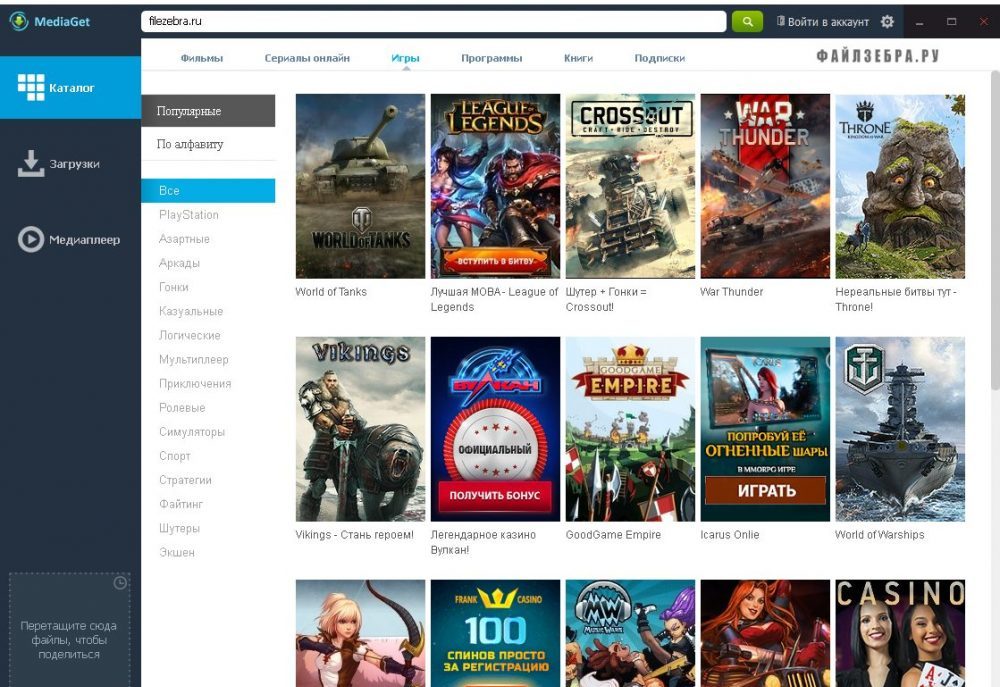
Nyní pojďme k otázce, jak používat MediaGet. Jak již bylo zmíněno, nástroj pro stahování souborů má jednoduché rozhraní, takže v tomto směru neexistují prakticky žádné potíže. Po otevření programu spustí počáteční stránka, která se skládá z vertikálně umístěné nabídky, kde jsou prezentovány dostupné funkce. Sloupec obsahuje:
- Tab „Katalog“, kliknutí na které otevře dostupné kategorie žánrů - knihy, filmy, předplatné, programy atd. Vyhledávací linka bude k dispozici nahoře, kde můžete zadat název prvku prvku. K získání přístupu do některých kategorií bude vyžadována registrace.
- Možnost „Načítání“ umožňuje interagovat s již nahranými soubory, vytvářet nové torrenty.
- Karta pro přehrávač médií je navržena tak, aby sledovala videa nebo poslech hudby zdroji vytvořeného přehrávače.
Soubory nalezené programem budou umístěny v centrální oblasti okna aplikace a pokud si budete přát, můžete je třídit podle typu, objemu, rychlosti načtení.
V pravém horním rohu programu je ikona „Nastavení“, kde schopnost „přestavět“ program pro sebe, změnit jazyk, provést nastavení připojení, přihlásit se a mnoho dalšího je k dispozici.
Program je pochopitelný na intuitivní úrovni, takže ho kdokoli může používat bez nutnosti dalšího školení.
Příčiny programu pumpování pomalého souboru
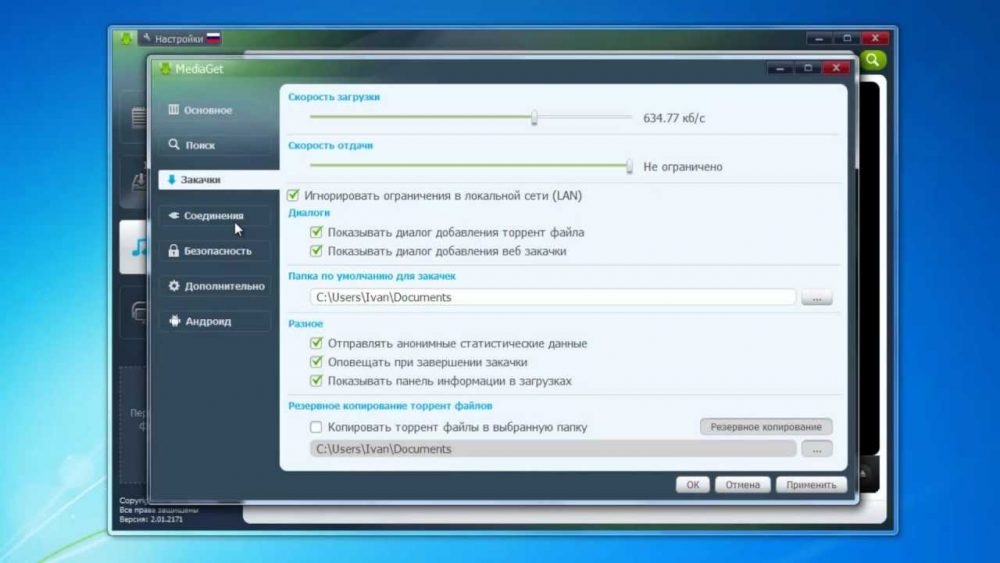
Při stahování existují situace při používání aplikace nebo se soubor houpá, ale rychlostí blízko nuly, což vás přiměje k tomu, proč Mediaget nefunguje normálně a nerovná se s uvedenými úkoly. Důvody jsou více než dost a první věcí, kterou je třeba zkontrolovat, je přítomnost přístupu k internetu. Pokud je spojení s poskytovatelem normální, placený tarify vám umožní nahrávat soubory dobrou rychlostí, důvody, proč Mediaget ne stahuje, musíte hledat následující pokyny:
- V síti je počet lidí distribujících soubor mnohem nižší než ti, kteří jej v určitém čase nakládali, nebo vůbec nejsou.
- Existuje simultánní nahrávání několika velkých souborů.
- Poskytovatel poskytující služby omezuje rychlost dat získávání prostřednictvím torrentů.
- Brandmauer PC bloky fungují.
- Bylo spuštěno velké množství internetových zdrojů, včetně různých zařízení připojených k domácí síti.
- Nastavení programu je uvedeno nesprávně.
Poté, co přijde na to, proč může Mediaget zpomalit, pojďme k otázkám, jak se vypořádat s problémem.
Jak urychlit načítání
Chcete -li eliminovat problém, zrychlete pumpování souboru v MediaGet, budete muset střídavě vyloučit možné příčiny precedensu.
Začněme s nejjednoduššími - kontrolou toho, zda dochází k tomu, že do Torrenty dochází současně načíst několik „objemových“ souborů. Pokud tomu tak je, můžete zvýšit rychlost stahování v MediaGet, můžete některé soubory nainstalovat nebo nainstalovat na pauzu a ponechat pouze jednu z nich v provozu.
Druhou nejčastější příčinou špatné rychlosti načítání je poskytovatel internetu a jeho restriktivní politika o činnosti torrent zdroje. V této situaci zvyšte rychlost načítání z Mediaget nebo jiného proudu pouze v situaci, pouze pokud poskytovatel udělí taková práva uživateli. Jinak budete muset být spokojeni s tím, co je na skladě, nebo změnit poskytovatele služeb. Stojí za zmínku, že někteří poskytovatelé odcházejí bez omezení možnost načítání z torrentů v noci, pak rozhodnutí může být opuštění počítače se zanedbaným zatížením v noci.
Důvody, proč je Mediaget nízkou rychlost stahování, může být nesprávná nebo nesprávně nastavena nastavení uživatele uvnitř programu. Řešením problému v této situaci je následující manipulace:
- Otevřete nastavení médií a klikněte na ikonu „Gear“ v pravém horním rohu okna.
- Přejděte do části „Quanting“ kliknutím na odpovídající tlačítko v levém sloupci programu.
- Nastavte posuvníky proti rychlosti nastavení a vraťte se do maximální polohy a přesuňte je doprava doprava. Naproti každému nápisu by měla být zobrazena fráze „bez omezení“.
- Přejděte na položku „připojení“ a zkontrolujte, co je uvedeno ve sloupcích „Maximální počet připojení“ a „Maximální sloučeniny na torrent“. Naproti nim by mělo stát pět set padesát hodnot.
- Ve stejném okně, naproti „Portu pro příchozí připojení“, klikněte na tlačítko „Nehoda“: Akce bude schopna zvýšit rychlost načítání v Mediagetu změnou čísla portu. Nízká míra stahování by mohla být výsledkem blokování poskytovatele nebo routeru portu uvedeného v programu.
Pokud jsou nastavení nastaveny správně a problém není v portu s blokováním portu, budete muset zkontrolovat jinou verzi. Důvod nesprávné práce MediaGet pro čerpání může být paralelní s aplikací internetu nebo stahování souborů s aktivní spotřebou provozu. V této situaci je řešením problému, jak zvýšit rychlost torrent Mediaget se zdroji, odpojení pro období stahování souborů spotřebovaných internetem a aplikacemi zdrojů internetu na internetu.
Pokud žádné programy třetích stran přetíží internet: pak je možná nízká rychlost stahování spuštěna blokováním práce torrent -postaveného -v oknech, která může vnímat Mediaget jako škodlivý prvek. Řešení problému je následující: Odpojte čas stahování Windows Firewall. Pokud se práce torrentů zlepšila, pak je problém ve vnímání firewallu Mediaget jako podmíněně nebezpečné. Ponechte bránu firewall zcela iracionálně postižený, takže musíte do seznamu výjimek přidat torrent do jeho nastavení.
Pomalé stahování je často výsledkem následující situace: v určitém okamžiku je na distribuci určitého souboru jen málo vedlejších. V Torrents se weby nazývají lidé, kteří distribuují soubor plně na svém PC. SO -Vyzývané svátky a larky jsou umístěny jako spotřebitelé: bývalý nahrajte soubor a distribuuje jej paralelně, druhý pouze stahujte zdroje bez návratu, takže je systém nejčastěji sleduje a blokuje je, pokud je to možné. Poměr počtu lidí distribujících a načítání souboru ovlivňuje konečnou rychlost stahování, která se zobrazí v odpovídajícím sloupci. Protože je nemožné urychlit proces v situaci, kdy není dostatek sedadla, budete muset počkat, až se jejich číslo zvýší, nebo znovu zadržet požadavek a vybrat jiný zdroj ke stažení, kde je zobrazená rychlost zatížení lepší.
Zvýšení rychlosti čerpání programem MediaGet závisí přímo na důvodu, proč vyvolalo precedens a identifikovat provokatéra je již otázkou technologie. Alternativně, vyloučení možných důvodů pro pomalý provoz programu, provádění postupů od jednoduchých po obtížnější, uživatel dosáhne výsledku, bude schopen použít funkčnost torrent na plné výši.
Odstranění programu
Otázky týkající se programu programů jsou v síti zřídka nalezeny, protože můžete smazat standard Mediaget, postup není obtížný. Za tímto účelem stačí jít na „instalaci a odstranění programů“ prostřednictvím „ovládacího panelu“ nebo prostřednictvím vyhledávání, vyberte část „Programy a komponenty“, najděte program v registru a po jeho kliknutí na něj , začněte deaktivace tlačítkem „Delete“ tlačítkem „Delete“. Zůstává pouze k potvrzení akce a program bude smazán.
Pro úplné odstranění média z počítače není vyžadováno žádné další manipulace, program nezanechává v systému „ocasy“ s výzvou.
Pokud stále existují pochybnosti, smažte program ne prostřednictvím systému, ale pomocí jednoho z nástrojů zvláštního účelu, například pomocí Revo Uninstaller Deinstal nebo jiné aplikace s podobným účelem.
Shrneme
Mediaget je funkční, praktický a snadno použitelný Torrent Tracker, reprezentovaný vývojáři z volných pozemků. Nástroj je hodnou alternativou k mnoha podobným programům, což ji uvádí na prioritní pozice mezi uživateli.
Příjemný design a intuitivní rozhraní doplní celkový dojem rysů programu. Pokud chcete program vyzkoušet, stáhněte si jej výhradně z oficiálního webu, což odstraní pravděpodobnost škodlivých komponent pro váš počítač.
- « Video ve formátu MIME není podporováno prohlížečem příčin a metodiky pro odstranění poruchy
- Eliminace chyb 0xc1900101 Při aktualizaci Windows »

